De fleste af jer er helt sikkert bekendt med den applikation, der er en del af microsoft Office-pakke, PowerPoint. Hovedformålet med dette er at give os mulighed for at skabe vores egne multimediepræsentationer gennem alle slags indhold, som vi tilføjer. Dernæst vil vi tale om, hvordan man indsætter videoer fra YouTube streaming portal at generere mere slående indhold.
Det første, vi bør vide, er, at dette er en applikation til at skabe multimedieindhold, som har været med os i en god del år. Som med Office ord or Excel programmer, har det gennem tiden været forbedret både funktionelt og udseendemæssigt. En af de vigtigste funktioner her er den brede vifte af muligheder, som vi kan bruge til at tilføje multimedieelementer. Disse vil være en del af slides, der igen udgør den præsentation, som vi designer.

Husk, at et af hovedformålene med dette program er at tiltrække opmærksomheden fra dem, som vi skal lave præsentationen til. Det betyder, at afhængigt af den type offentlighed, det er rettet til, vil vi bruge noget eller andet indhold. Med alt og med det og der er ingen tvivl om, at videoen i disse tider er en af de største attraktioner i mange projekter. Takket være alle de funktioner, som PowerPoint-softwareløsningen tilbyder, kan vi designe præsentationer med disse egenskaber med alle mulige ekstra elementer.
Nå, i dette tilfælde vil vi vise dig den nemmeste måde at tilføje og indsætte videoer fra YouTube-portalen og dermed forbedre det arbejde, vi udfører. Da det ikke kunne være anderledes, vil vi tilføje dette animerede grafiske indhold på bestemte steder på de dias, som vi ønsker.
Integrer YouTube-videoer på PowerPoint-dias
For at nå dette mål, som vi nævnte, er det første, vi gør, at starte Office-programmet og starte med designet af slides. Du ved allerede, at her kan vi bruge indhold som f.eks fotos , grafik, tekstkilder, tabeller , osv. Men lad os i dette specifikke tilfælde se, hvordan man tilføjer en YouTube-video. For at gøre dette, når vi kommer til det pågældende slide, klikker vi på Indsæt menu i programmets hovedgrænseflade.
Dernæst, på højre side af funktionslinjen, som vi finder, vil vi se en mulighed kaldet multimedie . Når vi viser listen, den indeholder, klikker vi for at vælge video valgmulighed.
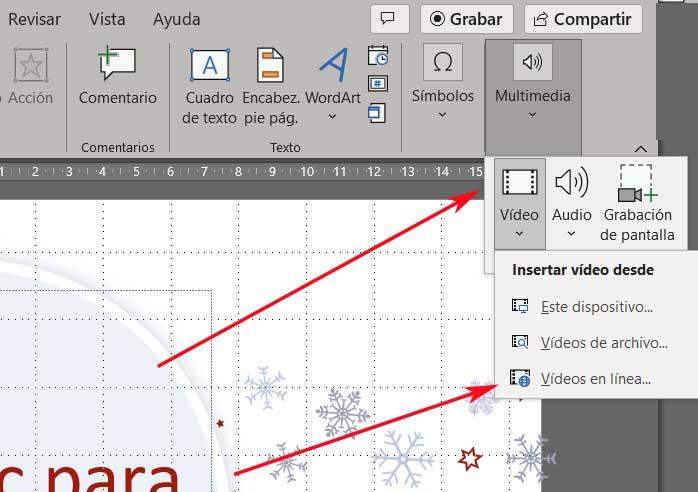
I det øjeblik vil det være, når vi finder funktionen, der giver os mulighed for at indsætte en video, der tilhører den førnævnte online platform, Online Videoer . Specifikt vil indholdet blive vist på det dias, vi er på lige nu til afspilning under præsentationen som sådan. Først og fremmest skal vi huske på, at Microsoft-programmet har understøttelse af andre lignende internetportaler .
I det nye vindue, der vises, vil vi se, at vi øverst har en tom tekstboks. Nå, det vil være den, der hjælper os med at indtaste den tilsvarende URL for YouTube-indholdet som vi vil indsætte.
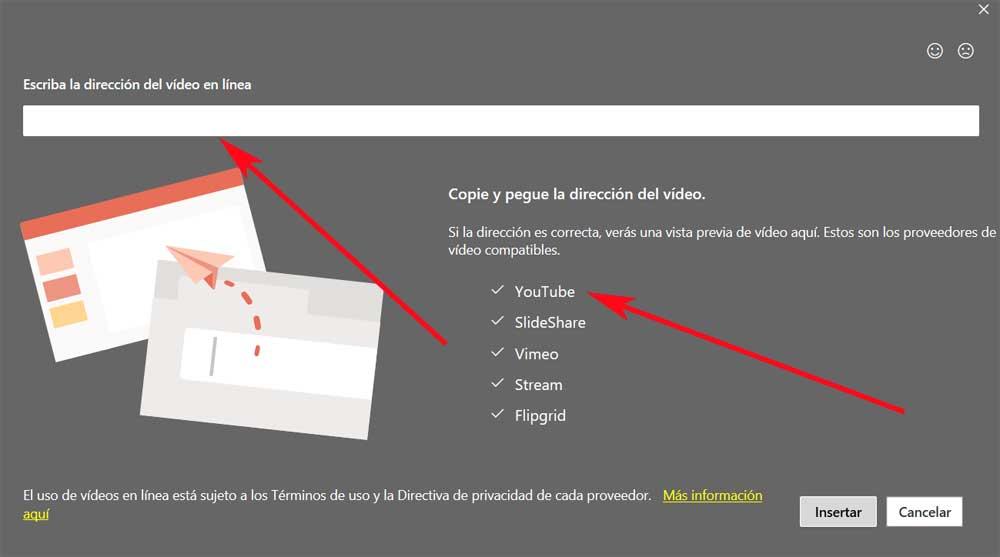
En forhåndsvisning af indholdet, der hører til videoen, vises på skærmen, og for at afslutte processen skal vi kun klikke på Indsæt knap . Derfra vil vi have mulighed for at placere og ændre størrelsen på videovinduet langs sliden ind PowerPoint .